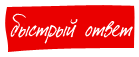Содержание
Введение………………………………………………………………………….3
1 Математическая модель……………………………………………………….4
2 Реализация математической модели в среде MathCad……………………...7
2.1 Входные данные…………………………………………………………......7 2.2 Построение профиля кулачка в среде MathCad……………..…………......7
2.3 Описание используемых операторов и функций ………………..….…...12
3 Результаты построения кулачка в среде MathCad (графики, рисунки) .….18
Заключение……………………………………………………………………...19
Список
литературы……………………………………………………………..20
Введение
Целью курсовой работы является построение профиля кулачка по заданному закону движения a(t) в среде MathCad. Кулачковый механизм - механизм, образующий высшую кинематическую пару, имеющий подвижное звено, совершающее вращательное движение, — кулак (кулачок), с поверхностью переменной кривизны или имеющей форму эксцентрика, взаимодействующей с другим подвижным звеном — толкателем, если подвижное звено совершает прямолинейное движение, или коромыслом, если подвижное звено совершает качание. Кулак, совершающий прямолинейное движение, называется копиром.
Классификация.
Кулачковые механизмы подразделяют на 4 группы:
По типу толкателя:
а) с плоским толкателем,
б) с тарельчатым,
в) с роликовым,
г) с игольчатым,
д) с остроконечным.
По характеру движения толкателя:
а) возвратно-поступательное,
б) качающееся.
По характеру движения кулачка:
а) возвратно-поступательное,
б) качающееся,
в) вращающееся.
Кулачковые механизмы с роликовым толкателем бывают:
a) дезаксиальные (ось кулачка не под толкателем),
б) центральные (ось кулачка под толкателем).
Применение
Кулачковый механизм применяется:
- в газораспределительном механизме ДВС;
- в топливных насосах высокого давления дизелей;
- в топливных насосах автомобильных карбюраторных двигателей;
- в механическом (пневматическом) приводе колодочных тормозов (грузовики, тракторы);
- в прерывателе контактной системы зажигания бензиновых ДВС;
- в приводе воздушной заслонки карбюраторов;
- в механизмах переключения коробок передач мотоциклов;
- в швейных машинках (механические переключатели режимов, варианты движения рабочих органов);
- в шарманках и музыкальных шкатулках (вырожденный кулачок — шип — только
включает звук в определённый момент).
1Математическаямодель
Исходныеданные:
Ход толкателя h=0.065 м;
угол подъёма φn=110̊,
угол верхнего выстоя φвв=15̊,
угол верхнего опускания φо=110̊,
максимальный угол давления ϴ=5̊.
По условию параболический закон движения толкателя (рисунок 1).
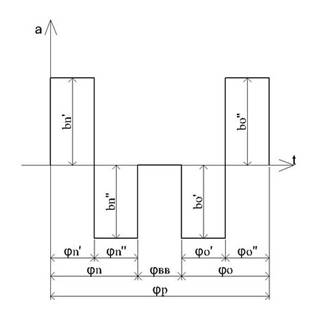
Рисунок 1 – закон движения толкателя
При удалении ведомого звена кулачкового механизма на расстоянии h от минимального радиуса, ускорение (a), остаётся неизменным на участках φn’ и φn’’. И равно:
an’= bn’= const (1)
an’’= bn’’= const (2)
Обозначим
отношение углов через k1 и она
будет равна:
k1 (3)
(3)
Так как φn’+ φn’’= φn, следовательно: (4)
 (5)
(5)
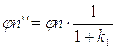 (6)
(6)
Последовательно интегрируя дважды выражения (1) и (2). Интегрируя 1
раз получим:
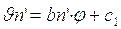 (7)
(7)
 (8)
(8)
Интегрируя 1 раз получим:
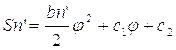 (9)
(9)
 (10)
(10)
При
этом угол φ изменяется в пределах от 0 до φn,
при φ=0; ϑ=0; S=0; следовательно с1=0 и с2=0.
При этом
 (11)
(11)
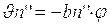 (12)
(12)
 (13)
(13)
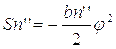 (14)
(14)
Учитывая,
что Sn’+ Sn’’=h ,
(15) a по
свойству подобия 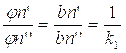 (16)
получим
(16)
получим 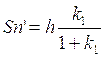 (17)
(17)
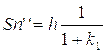 (18)
(18)
Учитывая формулы (5), (6), (13), (14), (17), (18), получаем
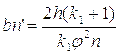 (19)
(19)
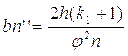 (20)
(20)
Так как по заданию h=0,065, φn=110̊,
k1=1 (то
есть φn’= φn’’) получаем
(φnb в радианах = 1.92)
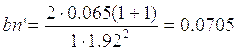
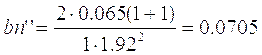
На угле φвв ускорение (а) равно 0. Аналогично
находим bo’ и bo”.
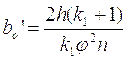 (21)
(21)
 (22)
(22)
Взяв исходные данные получим

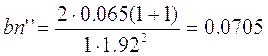
2 Реализация математической модели в среде MathCad
2.1 Входные данные
Ход толкателя h=0.065 м;
угол подъёма fp=110̊,
угол верхнего выстоя fvv=15̊,
угол верхнего опускания fо=110̊,
максимальный угол давления ϴ=5̊.
2.2 Построение профиля кулачка в среде MathCad
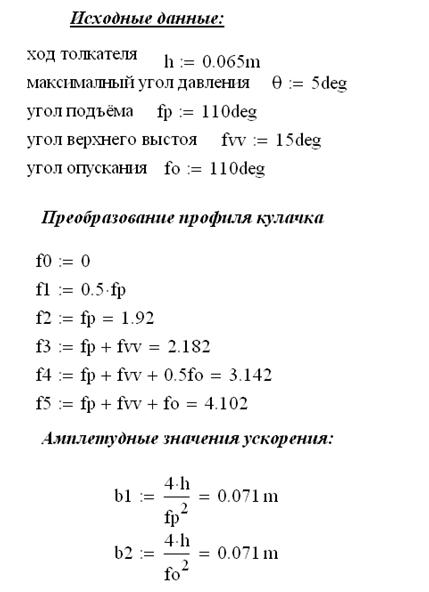
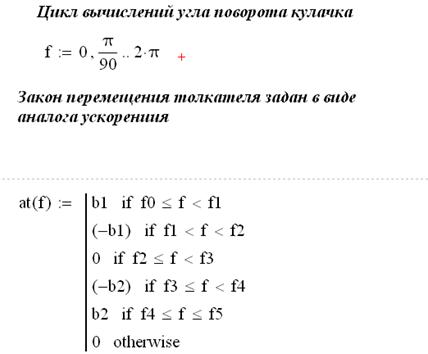
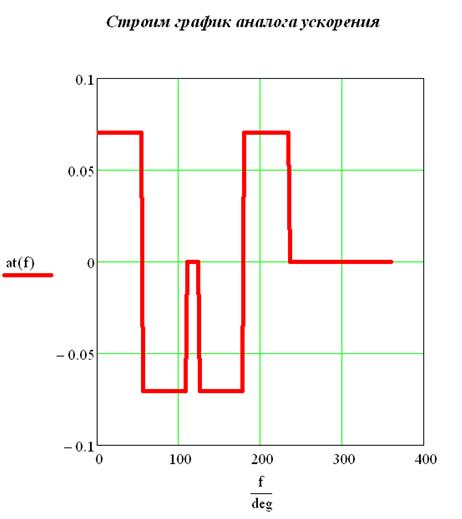
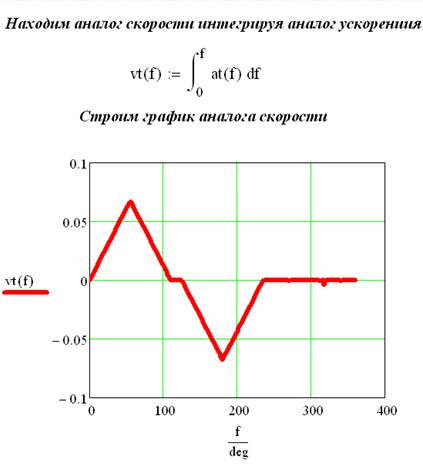
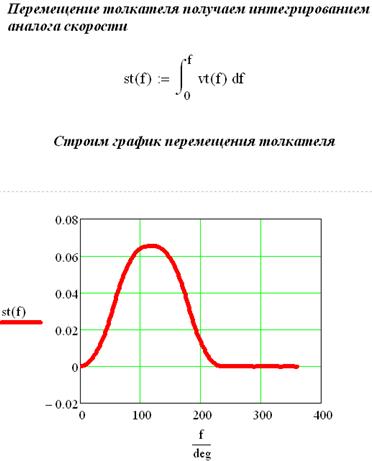
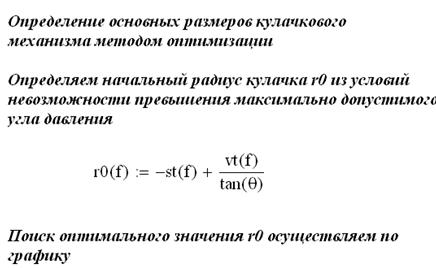
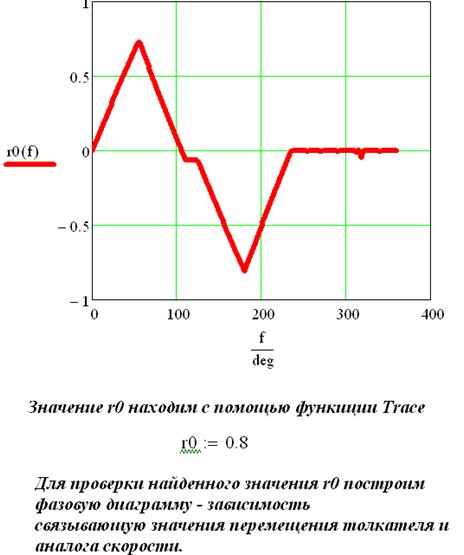
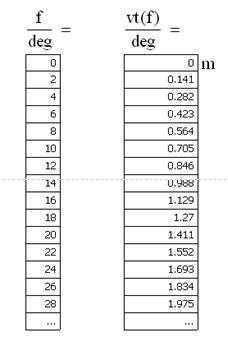
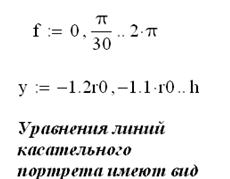
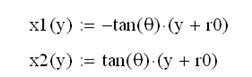
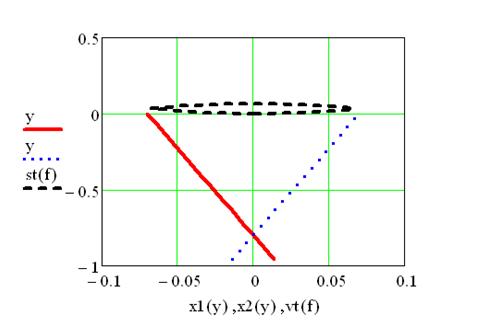
Проверка угла давления при выбранном значении r0

График проверки угла давления
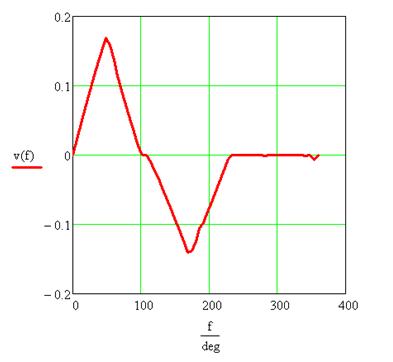
2.3 Описание используемых операторов и функций
Оператор присваивания.
Для того чтобы присвоить некоторой переменной (например, переменной х) определенное значение, необходимо ввести выражение типа х:=1. Как вы видите, присваивание обозначается не знаком равенства, а специальным символом, чтобы подчеркнуть его отличие от операции численного вывода. Оператор присваивания вводится нажатием клавиши-двоеточия <:>, либо при помощи панели Calculator (Калькулятор). Символ равенства "=" говорит о вычислении значения слева направо, а символ ":=" — о присваивании значения справа налево.
Ранжированная переменная. Ранжированные переменные – особый класс переменных, который в системе Math CAD зачастую заменяет управляющие структуры, называемые циклами. Эти переменные имеют ряд фиксированных значений, с определённым шагом меняющихся от начального значения до конечного. Ранжированные переменные характеризуются именем и индексом каждого своего элемента. Например:
Name:=Nbegin .. Nendгде Name - имя переменной,Nbegin - её начальное значение, Nend - конечное значение,
.. - символ,
указывающий на изменение переменной в заданных пределах (он вводится знаком
точки с запятой ;). Если Nbegin < Nend , то шаг изменения переменной будет
+1, в противном случае - (-1). Для создания ранжированной переменной
общего вида используется выражение: Name := Nbegin, (Nbegin + Step)..Nend.
Здесь Step-заданный шаг переменной. Ранжированные переменные широко
применяются для представления числовых значений функций в виде таблиц, а также
для построения их графиков. Любое выражение с ранжированными переменными после
знака равенства инициирует таблицу вывода. Полезно учитывать некоторые свойства
таблиц вывода:- Число строк в них не может быть больше 50;- Числа в таблицах
можно задавать в требуемом формате с помощью операций задания формата чисел;При
использовании в таблице единиц размерности все данные таблицы будут содержать
единицы размерности; Есть три способа показать значения векторов:Xj=
выводится обычная таблица вывода;X= выводится вектор, если число его элементов
меньше 10;X= выводится таблица вывода со слайдером, если число элементов
вектора больше 10. В таблице вывода можно и вставлять числовые значения,
и корректировать их. Индексированные переменные, образующиеся в
результате задания ранжированных переменных, могут применяться в последующих
формульных блоках. Однако при этом необходимо соблюдать соответствие
результатов (конечных и промежуточных) векторному типу этих переменных.
Необходимо помнить, что ранжированная переменная - это вектор.
Условная функция if.
Для того чтобы иметь возможность реализовать логику в программе используются
условные операторы. Умозрительно эти операторы можно представить в виде узловых
пунктов, достигая которых программа делает выбор по какому из возможных направлений
двигаться дальше. Например, требуется определить, содержит ли некоторая переменная
arg положительное или отрицательное число и вывести соответствующее сообщение
на экран. Для этого можно воспользоваться оператором if (если), который и выполняет
подобные проверки. В самом простом случае синтаксис данного оператора
if имеет вид:
if <выражение> <операторы> end
Если
значение параметра «выражение» соответствует значению «истинно», то выполняется
оператор, иначе он пропускается программой. Следует отметить, что «выражение»
является условным выражением, в котором выполняется проверка некоторого
условия.
Оператор add line.
Оператор добавления линии Add Line
выполняет функции расширения программного блока. Расширение фиксируется
удлинением вертикальной черты программных блоков или их древовидным
расширением. Благодаря этому можно создавать большие программы. Построение
графиков. Для построения графиков в Mathcad можно воспользоваться
функцией Вставка > График > Тип графика или панелью инструментов График
(рисунок 2).
Поддерживаются следующие типы графиков:
|
Рисунок 2 |
|
При
выборе режима построения двумерного графика в координатных осях Х-У на рабоче
листе создается шаблон (на рис. 3 слева) с полями-заполнителями для
задания отображаемых данных по осям абсцисс и ординат (имена аргументов и
функций или выражения для них, а также диапазоны изменения значений). Заполнитель
у середины оси координат предназначен для переменной или выражения,
отображаемого по этой оси. Заполнители для граничных значений появляются после
ввода аргумента и/или функции. Граничные значения по осям выбираются автоматически
в соответствии с диапазоном изменения величин, но их можно задать, щелкнув в
области соответствующих полей-заполнителей и изменив значения в них.
В правом фрагменте рисунка 3 показан заполненный параметрами
шаблон, причем диапазоны значений по осям определены вручную. Отметим, что эти
значения видны только в режиме редактирования графика (наличие углового курсора
на рисунках свидетельствует, что блок с графиком в данный момент выделен).
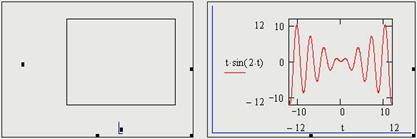
Рисунок 3
По оси абсцисс можно отложить простую переменную, задав для нее граничные значения (как на рисунке 3), диапазон, вектор значений. В заполнителях у оси ординат обычно помещают функции, выражения или векторы. На рисунке 4 значения аргументов и трех функций размещены в столбцах двумерной матрицы. На графике отображены значения элементов из соответствующих столбцов.
|
|
|
|
Рисунок 4 |
|
В одной графической области можно построить несколько графиков. Для этого надо у соответствующей оси перечислить несколько выражений через запятую (рисунок 4). Разные кривые изображаются разным цветом, а для форматирования графика надо дважды щелкнуть на области графика. Для управления отображением построенных линий служит вкладка Следы (Traces) в открывшемся диалоговом окне (рисунок 5). Текущий формат каждой линии приведен в списке, а под списком расположены элементы управления, позволяющие изменять формат. Поле Метка легенды (Legend Label) задает описание линии, которое отображается только при сбросе флажка "Скрыть описание" (Hide Legend). Список Символ (Symbol) позволяет выбрать маркеры для отдельных точек, список Линия (Line) задает тип линии, список Цвет (Color) - цвет. Список Тип (Туре) определяет способ связи отдельных точек, а список Размер (Width) - толщину линии. Приведенные на рисунке 5 параметры соответствуют графику, отображенному на предыдущем рисунке.
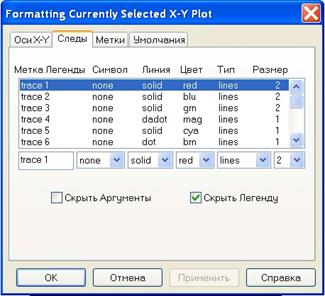
Рисунок 5
Аналогичным
образом строится и форматируется график в полярных координатах, а для графиков
других типов предварительно следует создать матрицы значений координат точек. Для
построения простейшего трехмерного графика, необходимо задать матрицу значений.
Отобразить эту матрицу можно в виде поверхности, столбчатой диаграммы или линий
уровня. Для отображения векторного поля значения матрицы должны быть
комплексными. В этом случае в каждой точке графика отображается вектор с координатами,
равными действительной и мнимой частям элемента матрицы. Во всех этих случаях
после создания области графика необходимо указать вместо заполнителя имя
матрицы, содержащей необходимые значения.
Для построения параметрического точечного графика командой требуется
задать три вектора с одинаковым числом элементов, которые соответствуют х-, у-
и z-координатам точек, отображаемых на графике. В области графика эти три вектора
указываются внутри скобок через запятую. Аналогичным образом можно построить
поверхность, заданную параметрически. Для этого надо задать три матрицы, содержащие,
соответственно, х-, у- и z-координаты точек поверхности. В шаблоне в области
графика эти три матрицы указываются в скобках через запятую. Таким
образом, можно построить практически любую криволинейную поверхность, в том
числе с самопересечениями.
Операторы интегрирования.
Интегрирование, дифференцирование, как и множество других математических
действий, устроено в Mathcad по принципу "как пишется, так и вводится".
Чтобы вычислить определенный интеграл, следует напечатать его обычную математическую
форму в документе. Делается это с помощью панели Calculus (Вычисления) нажатием
кнопки со значком интеграла или вводом с клавиатуры сочетания клавиш
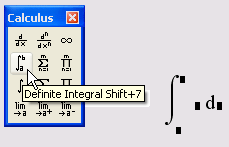
Рисунок 6 – оператор интегрирования
Чтобы получить результат интегрирования, следует ввести знак равенства или символьного равенства. В первом случае интегрирование будет проведено численным методом, во втором — в случае успеха, будет найдено точное значение интеграла с помощью символьного процессора Mathcad. Эти два способа иллюстрирует рисунок 8. Конечно, символьное интегрирование возможно только для небольшого круга несложных подынтегральных функций.
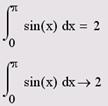
Рисунок 8 – численное и символьное вычисление определенного интеграла
Подынтегральная функция может зависеть от любого количества переменных. Именно для того чтобы указать, по какой переменной Mathcad следует вычислять интеграл, и нужно вводить ее имя в соответствующий местозаполнитель. Помните, что для численного интегрирования по одной из переменных предварительно следует задать значение остальных переменных, от которых зависит подынтегральная функция и для которых вы намерены вычислить интеграл (рисунок 9).
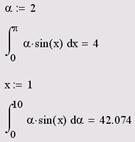
Рисунок 9 – интегрирование функции двух переменных по разным переменным
Оператор интегрирования может использоваться точно так же, как и другие операторы: для определения функций, в циклах и при вычислении ранжированных переменных. Пример присваивания пользовательской функции д(х) значения определенного интеграла и вычисления нескольких ее значений приведен в рисунке 10.
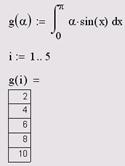
Рисунок 10 – использование оператора интегрирования в функции пользователя
3 Результаты построения кулачка в среде MathCad(графики, рисунки)
Профилирование кулачка
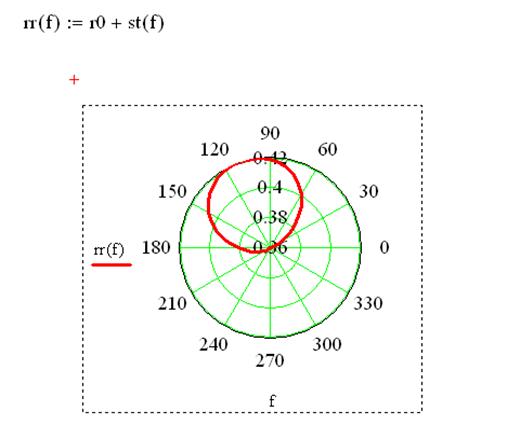
Заключение
Задача
динамического синтеза заключается в нахождении центра вращения кулачка, при
условии минимизации размеров механизма, когда заданы: закон движения толкателя
и предельно допустимый угол давления ϴ. В конечном итоге задача состоит в
определении rmin кулачка, после чего может быть решена задача
кинематического синтеза (профилирование).
Список литературы
1 В.А. Охорзин. Прикладная математика в сисетме MathCad. Учебное пособие. 3-е издание. Спб.: Лань, 2009, 352 с.
2 Ю.М. Бидасюк. MathCad для студента, Вильямс, 2006.
3 И.И. Артоболевский ТММ./учебник для вузов/. 4-е издание, перераб. и доп.-М.: Наука, 1988.






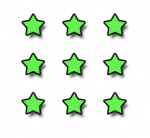


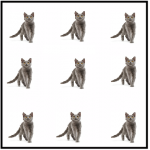





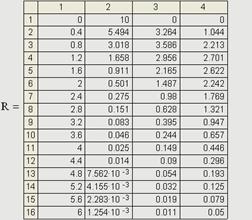
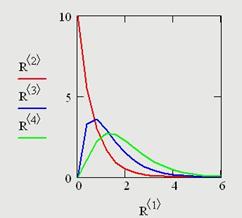
 (zip - application/zip)
(zip - application/zip)